X
Cet article a été rédigé avec la collaboration de nos éditeurs(trices) et chercheurs(euses) qualifiés(es) pour garantir l'exactitude et l'exhaustivité du contenu.
L'équipe de gestion du contenu de wikiHow examine soigneusement le travail de l'équipe éditoriale afin de s'assurer que chaque article est en conformité avec nos standards de haute qualité.
Cet article a été consulté 32 729 fois.
Apprenez à connecter un périphérique audio comme un hautparleur à votre ordinateur. Vous pouvez utiliser un câble audio ou, si le périphérique le permet, le Bluetooth.
Étapes
Méthode 1
Méthode 1 sur 3:
Utiliser un câble audio
-
1Cherchez la sortie audio de votre ordinateur. Sur les ordinateurs de bureau, ce port se trouve généralement à l’arrière de l’unité centrale. Sur les iMac, vous trouverez une prise casque 3,5 mm à l’arrière du moniteur. Ci-dessous les sorties audios les plus répandues.
- Une sortie optique qui est un port pentagonal. Les câbles optiques fonctionnent généralement avec des hautparleurs haut de gamme modernes.
- Une fiche RCA qui est un port rouge associé à un port blanc. Ces ports peuvent recevoir des câbles 3,5 mm de la même couleur.
- Une prise casque. La prise jack 3,5 mm est disponible sur la plupart des ordinateurs. Certaines prises servent pour l'entrée et la sorte alors que sur certaines machines, l'entrée et la sortie sont séparées. Sur certains ordinateurs de bureau, la sortie est de couleur verte et l'entrée (micro ou signal audio) est rouge.
- Une sortie HDMI. Les sorties HDMI d’un ordinateur fonctionnent de la même manière que celles d’une télévision et transmettent donc le son.
- Sur les ordinateurs portables, la sortie audio est généralement une prise jack.
-
2Cherchez la prise jack pour microphone si nécessaire. La prise jack pour microphone a la même taille que la prise jack pour casque (3,5 mm) et a généralement une image de microphone à côté. Si vous connectez un périphérique qui nécessite un microphone séparé (comme certains casques de jeu), vous devez savoir où se trouve la prise micro.
- Les ports USB peuvent également servir de connecteurs audios.
-
3Demandez-vous si vous avez besoin ou pas d’un convertisseur. Par exemple, si vous avez une paire de hautparleurs récents et un vieil ordinateur, vous aurez besoin d’un adaptateur sortie optique vers RCA, car votre machine ne possède certainement qu’une fiche RCA ou une entrée casque.
- Vous trouverez des convertisseurs audios, également connus sous le nom d’extracteurs audios, au rayon technologie de la plupart des magasins de détail ou sur Internet.
- Si vous utilisez un extracteur audio, vous devrez également acheter une série de câbles pour le brancher à votre ordinateur.
-
4Branchez votre périphérique audio à une source d’alimentation si nécessaire. Les objets comme les hautparleurs et les microphones à condensateur ont besoin d’une source d’alimentation (comme une prise murale ou le port USB de votre ordinateur) pour fonctionner.
- Il est également possible que vous deviez appuyer sur un bouton On à l’arrière de l’unité principale de votre périphérique.
-
5Branchez votre périphérique à votre ordinateur. L’unité principale de votre périphérique (par exemple le casque ou le hautparleur principal) doit avoir un câble qui se branche dans la sortie audio de votre ordinateur.
- Si nécessaire, branchez d’abord votre périphérique dans un extracteur audio.
-
6Testez votre périphérique. Lancez une vidéo ou de la musique pour voir si votre sortie audio fonctionne. Si vous avez branché un microphone, essayez d’enregistrer un mémo vocal.
- Il est possible que vous deviez redémarrer votre ordinateur ou mettre à jour le système de votre machine si votre périphérique ne fonctionne pas.
Publicité
Méthode 2
Méthode 2 sur 3:
Connecter un périphérique par Bluetooth sur Windows
-
1
-
2
-
3Sélectionnez Périphériques. Cette option se trouve en haut de la page des paramètres.
-
4Ouvrez Appareils Bluetooth et autres. Il s’agit d’un onglet tout à gauche de la page.
-
5
-
6Allumez votre périphérique Bluetooth. Activez Bluetooth sur le dispositif et assurez-vous que le jumelage (pairing) est activé. Certains ont besoin d'être connectés à une prise électrique.
- Tous les dispositifs sont différents, si nécessaire, consultez le manuel d'utilisation pour savoir comment activer le jumelage.
-
7Cliquez sur + Ajouter un appareil Bluetooth ou un autre appareil. Ce bouton se trouve en haut de la page.
-
8Sélectionnez Bluetooth. Il s’agit de l’option en haut de la fenêtre « Ajouter un appareil ».
-
9Cherchez le nom de votre périphérique Bluetooth. Il devrait apparaitre dans la fenêtre et être une combinaison du numéro du modèle et du nom du fabricant.
- Si vous ne voyez pas le bouton apparaitre, appuyez sur son bouton de jumelage ou éteignez et rallumez le Bluetooth sur votre ordinateur.
-
10Cliquez sur OK. Ce bouton apparait en bas à droite du nom de l’appareil. Cliquez dessus pour le jumeler avec votre ordinateur. Parfois, il sera écrit Confirmer ou autre chose.
-
11
-
12Sélectionnez Gérer les périphériques audios. Vous trouverez un hautparleur à côté de cette option. Cliquez dessus pour ouvrir le gestionnaire des périphériques audios.
-
13Cherchez votre appareil Bluetooth. Dans la fenêtre qui apparait, vous devez voir le nom de votre appareil à côté du périphérique de sortie de votre machine si vous utilisez un ordinateur portable.
- Si vous connectez un microphone, vous devez d’abord cliquer sur l’onglet Enregistrement en haut de la fenêtre.
-
14Cliquez sur Par défaut. Ce bouton se trouve en bas à droite de la fenêtre.
-
15Sélectionnez OK. Votre appareil sera désormais le périphérique par défaut dans sa catégorie sur votre ordinateur.
-
16Testez votre appareil. Vous pouvez lire une vidéo ou écouter de la musique pour déterminer le fonctionnement de votre sortie audio. Essayez d’enregistrer un mémo vocal si vous avez branché un nouveau microphone.
- Si l’appareil ne fonctionne pas, essayez de redémarrer votre ordinateur ou de mettre à jour votre système d’exploitation.
Publicité
Méthode 3
Méthode 3 sur 3:
Connecter un périphérique par Bluetooth sur un Mac
-
1Allumez votre périphérique Bluetooth. En fonction de votre appareil, il est possible que vous deviez d’abord le connecter à une source d’alimentation.
-
2
-
3Sélectionnez Activer Bluetooth si nécessaire. Si le Bluetooth de votre Mac n’est pas activé, activez-le pour voir votre périphérique audio.
-
4Cliquez sur le nom de votre périphérique Bluetooth. Il s’agit généralement d’une combinaison du numéro de modèle et du nom du fabricant.
- Si vous ne voyez pas le nom de votre appareil, appuyez sur le bouton de jumelage ou éteignez et rallumez-le.
-
5Sélectionnez Connecter. Votre Mac et votre appareil vont se connecter.
-
6
-
7Cliquez sur Préférences Système. Cette option se trouve au milieu du menu déroulant qui s’affiche.
-
8Sélectionnez Son. Cette icône en forme de hautparleur se trouve dans la fenêtre des préférences système.
-
9Cliquez sur l’onglet Sortie. Il se trouve en haut de la fenêtre Son.
- Si vous branchez un microphone, cliquez plutôt sur l’onglet Entrée.
-
10Doublecliquez sur le nom de votre appareil. Il deviendra la sortie audio principale de votre Mac (ou l’entrée si vous branchez un microphone).
-
11Testez votre appareil. Vous pouvez lire une vidéo ou de la musique pour tester le fonctionnement de votre appareil ou enregistrer un mémo vocal si vous avez branché un microphone.
- Essayez de redémarrer votre ordinateur ou de mettre à jour votre système s’il ne fonctionne pas.
Publicité
Conseils
- Si vous connectez un microphone à une carte son, vous devrez le brancher dans l’entrée micro et non dans l’entrée ligne. L’entrée ligne ne supporte pas bien les fréquences de microphone. Ce sont les appareils comme les synthétiseurs et les lecteurs DVD qui se branchent dans l’entrée ligne.
- La plupart des périphériques Bluetooth doivent être chargés après un certain temps. Pour autant, il n’est pas nécessaire de les garder constamment branchés à une prise électrique.
Publicité
Avertissements
- Certaines machines sont trop anciennes pour supporter des périphériques récents. Si votre ordinateur n’a pas de Bluetooth et ne supporte pas les périphériques traditionnels (par exemple un casque filaire, des hautparleurs, etc.), vous devrez le mettre à niveau.
Publicité
À propos de ce wikiHow
Publicité






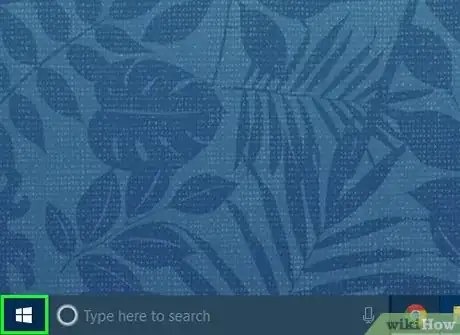


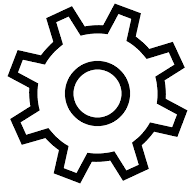

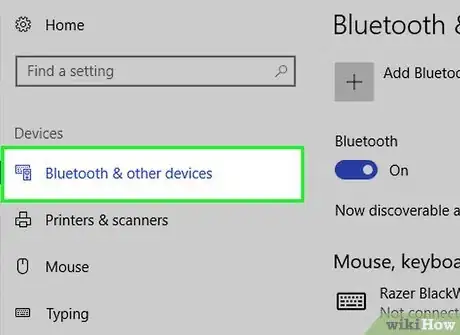
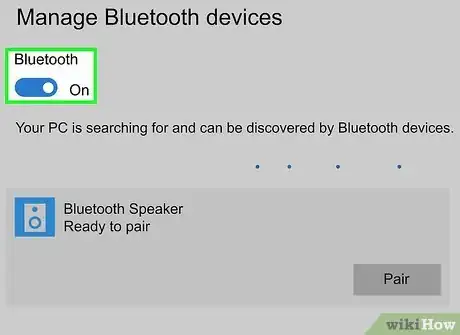


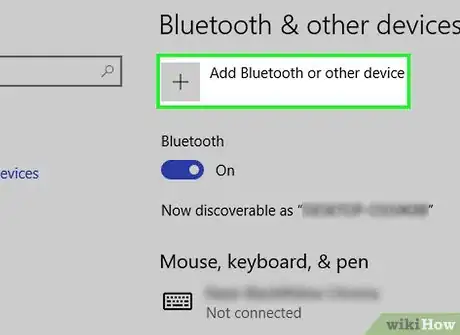
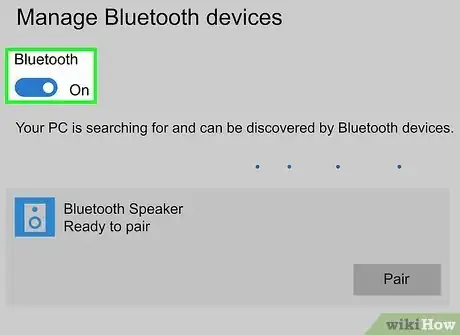
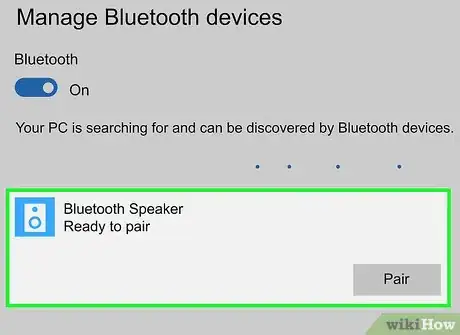
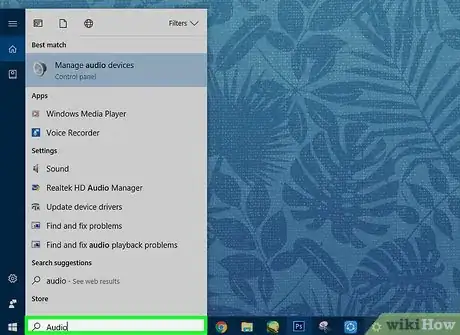


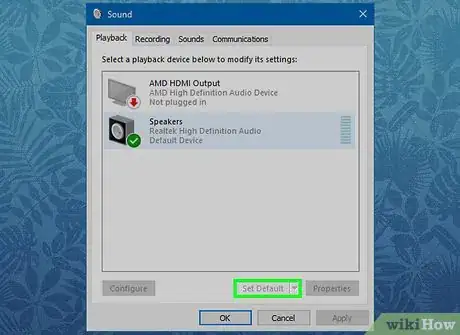
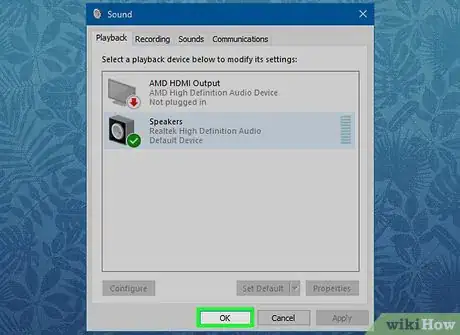


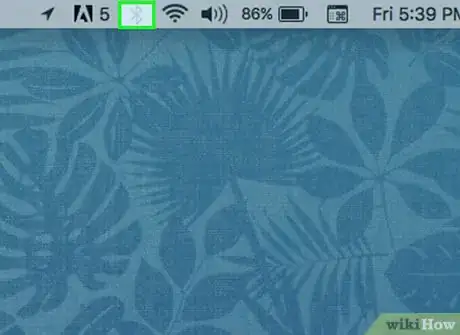

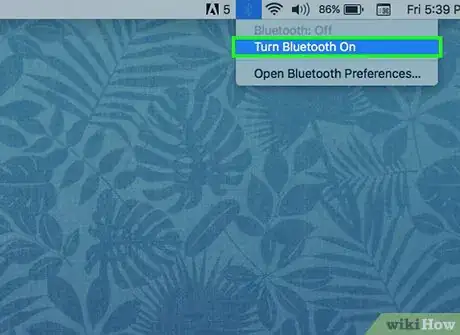
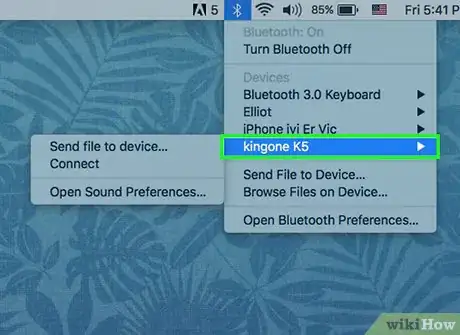
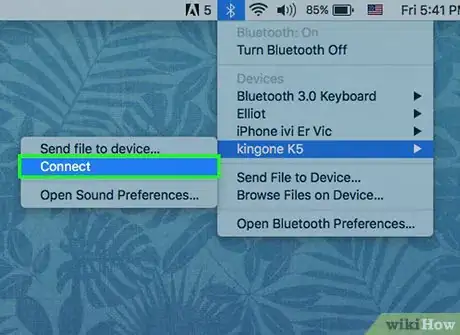
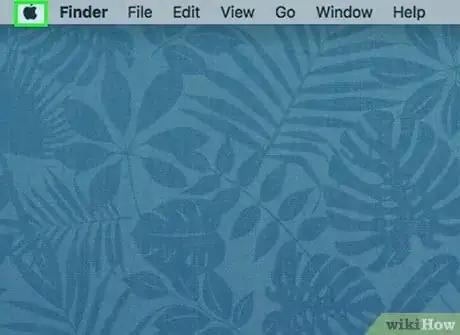
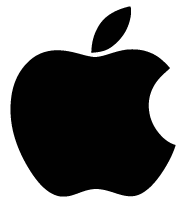


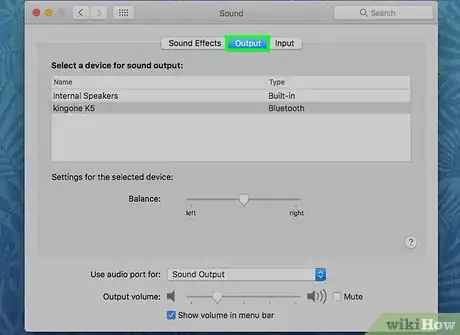


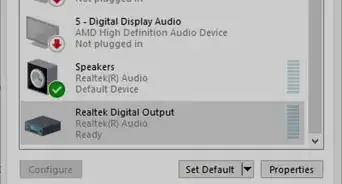
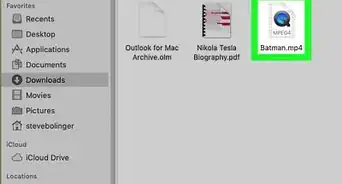
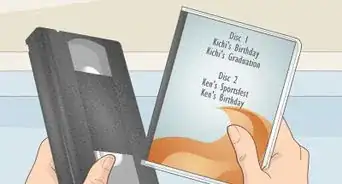
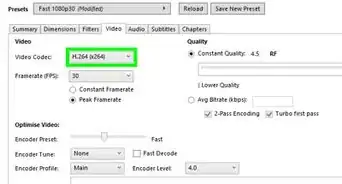

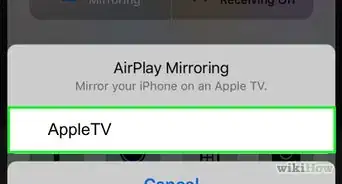

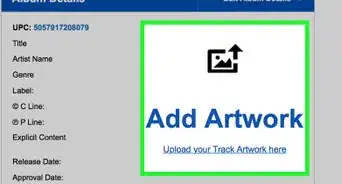
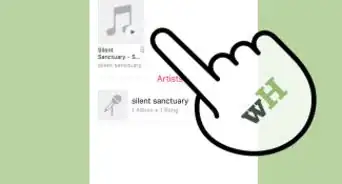

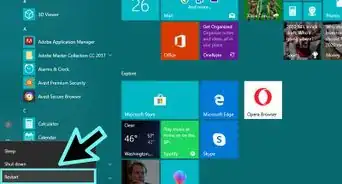


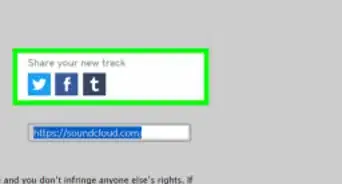
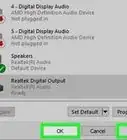

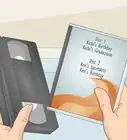


L'équipe de gestion du contenu de wikiHow examine soigneusement le travail de l'équipe éditoriale afin de s'assurer que chaque article est en conformité avec nos standards de haute qualité. Cet article a été consulté 32 729 fois.